고정 헤더 영역
상세 컨텐츠
본문
월급루팡 라이프를 위한 단축키 필살기

직장인이라면 누구나 한 번쯤 월급루팡을 꿈꾼다. 갓 입사한 월급루팡 꿈나무와, 딴짓이라면 도가 튼 월급루팡 n년차에게 가장 중요한 기본기는 빠른 손기술! 들킬 염려 없이, 보다 안정적으로 월급루팡 라이프를 만끽할 수 있는 단축키 필살기를 모아봤다.

바탕화면 보기 = 윈도우키 + D
월급루팡족의 메인 스킬로, 가장 빠르게 바탕화면으로 돌아갈 수 있는 단축키다. 보고 있던 화면을 급히 꺼야 할 때 유용하며, 바탕화면에 파일을 많이 저장하는 직장인에게도 쓸모 있다.

창 크기 조절하기 = 윈도우키 + 상하좌우 방향키
업무 관련 모니터링을 하면서 동시에 딴 짓을 하고 싶은 월급루팡족에게 추천한다. 상하좌우 방향키로 창크기를 조절할 수 있어 자유로운 화면분할이 가능하기 때문에 업무와 동시에 원하는 작업을 즐기기에 적합하다.


탭 다시 열기 = Ctrl + Shift + T
갑작스런 상사의 발걸음에 당황한 나머지 재밌게 보던 웹 브라우저 탭을 실수로 닫아버렸을 경우 ‘Ctrl + Shift + T’를 누르면 닫힌 탭을 다시 살릴 수 있다.

새창열기 = Ctrl + N
‘N’의 위치 때문에 타 단축키보다 누르기 조금 힘들다는 단점이 있지만, 매우 여러 곳에 활용 가능하다. 활성화돼있는 프로그램에서 새창을 즉시 열 수 있는 단축키로 엑셀, 포토샵, 프라우저 등 여러 프로그램에서 응용할 수 있다.

창 전환하기 = 윈도우키 + Tab

이미 많은 직장인들이 사용하고 있는 ‘Alt + Tab’은 현재 열려있는 모든 창을 표시하고 원하는 작업으로 이동할 수 있지만 미리보기로 표시되는 창의 크기가 너무 작아 한글이나 엑셀 등 글자가 작은 크기의 작업을 하고 있을 때는 유용하지 않다. 이럴 때 ‘윈도우키 + Tab’을 활용하면 미리보기 화면이 크게 표시돼 보다 정확하고 빠른 대응이 가능하다.
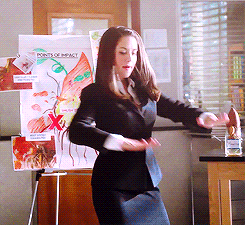
빠른 실행 단축키 = 윈도우키 + 숫자키
작업 표시줄에 자주 사용하는 프로그램을 순서대로 지정해 사용할 수 있다. 엑셀, 메모장, 워드패드, 한글, 워드, 사내메신저 등 업무용 툴을 각 숫자에 맞게 작업표시줄에 지정해 두면 단축키 한방으로 불러올 수 있어 유용하다.

페이지 이동 = Alt + 좌우 방향키

웹 브라우저에서 이전 페이지 혹은 다음 페이지로 넘어갈 수 있는 단축키다. 딴짓 중에 ‘새창 열기’나 ‘바탕화면 보기’ 같은 단축키를 활용할 경우, 너무 깨끗한 화면이라 다소 작위적으로 느껴진다면 ‘Alt + 좌우 방향키’를 이용해 열려있는 페이지를 뒤나 앞으로 이동하게 하자.
'자기계발&취업정보' 카테고리의 다른 글
| "뮤직 이즈 마이 라이프" 일하면서 노래 듣기 (0) | 2020.07.30 |
|---|---|
| "이거 신고 가능?" 갑질하는 상사 no.5 (0) | 2020.07.28 |
| 1인 창업자', 소호 오피스로 몰려든다 (0) | 2020.07.27 |
| 연말정산 신청하고 세금 환급받자! (0) | 2020.07.24 |
| "자발적 퇴사했는데 실업급여 받을 수 있나요?" (0) | 2020.07.23 |





댓글 영역